Betulkan Ralat Pengecualian Perkhidmatan Sistem di Windows 10 [diselesaikan]
![Betulkan Ralat Pengecualian Perkhidmatan Sistem di Windows 10 [diselesaikan]](https://ilinuxgeek.com/storage/img/images_5/fix-system-service-exception-error-in-windows-10-[solved]_5.jpg)
- 3490
- 270
- Ronnie Hermann
Adakah anda telah mendapat ralat System_Service_Exception di komputer Windows 10 anda? Sistem Operasi Windows sentiasa penuh dengan pepijat dan kesilapan. Tidak kira anda menggunakan Windows 7, Windows 8/8.1 atau OS terkini, Windows 10, mereka semua mempunyai banyak pepijat. Dan tentu saja, jika anda telah menggunakan OS Windows selama beberapa tahun, maka anda mesti akrab dengan Skrin Biru Kematian atau BSOD. Jika tidak, jangan risau, kami akan memberitahu anda semua mengenainya. Ralat ini adalah ralat BSOD yang lain. Ramai pengguna kami telah melaporkan menghadapi kesilapan ini, dan itulah sebabnya kami telah memutuskan untuk membantu anda melaluinya.
Kesalahan BSOD biasanya berlaku kerana pemandu yang sudah lapuk atau tidak serasi. Apabila fail terhempas kerana pemandu yang tidak serasi atau ketinggalan zaman, BSOD muncul dengan nama fail itu. Kod ralat System_Service_Exception ini ialah 0x00000033b. Sekarang, mari kita lihat bagaimana kita dapat menyelesaikan kesalahan ini.
Isi kandungan
- Betulkan ralat System_Service_Exception di Windows 10
- 1. Membatalkan perubahan baru -baru ini
- 2. Memasang semula pemacu kad grafik
- 3. Kemas kini Pemacu Kad Grafik
- 4. Jalankan Pemeriksa Fail Sistem
- 5. Nyahpasang Antivirus (pihak ketiga)
Betulkan ralat System_Service_Exception di Windows 10
Kesalahan BSOD ini berlaku kerana masalah dengan pemandu kad grafik. Walaupun, ia juga boleh berlaku kerana beberapa sebab lain. Kami akan melihat mereka semua satu persatu, sehingga masalahnya ditetapkan.
1. Membatalkan perubahan baru -baru ini
Sekiranya anda telah membuat perubahan pada fail Windows baru -baru ini atau telah memasang perisian atau aplikasi pada komputer anda, maka keluarkan aplikasi itu. Mundur semula sebarang perubahan baru -baru ini yang telah anda buat dan mulakan semula komputer anda. Ini harus menyelesaikan masalah. Sekiranya masalah masih belum diselesaikan dan anda masih mendapat ralat, maka ikuti kaedah seterusnya.
2. Memasang semula pemacu kad grafik
Sebagai punca yang paling biasa di sebalik ralat ini adalah masalah dengan pemacu kad grafik, kami akan cuba memasang semula pemandunya untuk memeriksa sama ada ia membetulkan masalah.
Langkah 1. Klik kanan pada logo Windows atau butang menu Mula dan pilih Pengurus peranti.
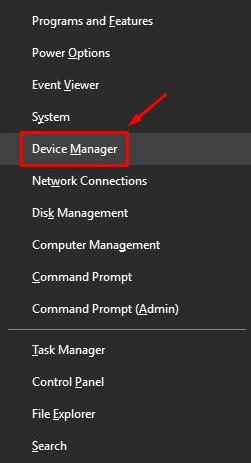
Langkah 2. Klik pada Paparan penyesuai untuk mengembangkannya dan klik kanan pada nama kad grafik anda. Pilih Nyahpasang peranti.
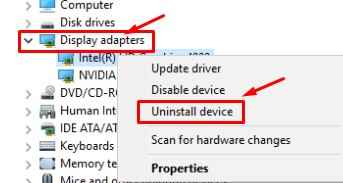
Langkah 3. Kotak dialog akan dibuka selepas langkah terakhir. Di sini, Mark Padamkan perisian pemacu untuk peranti ini dan klik okey.
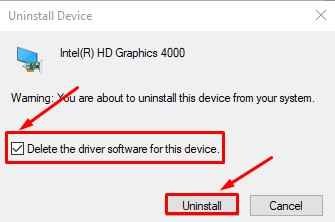
Langkah 4. Sekarang, mulakan semula komputer anda.
Setelah dimulakan semula, komputer anda akan mengenali kad grafik sebagai peranti baru dan secara automatik akan memasang pemandunya. Ini harus menyelesaikan masalah. Sekiranya tidak, ikuti kaedah seterusnya.
3. Kemas kini Pemacu Kad Grafik
Sekiranya kaedah terakhir tidak berfungsi, maka anda harus mengemas kini pemacu kad grafik anda.
Langkah 1. Klik kanan pada logo Windows atau butang menu Mula dan pilih Pengurus peranti.
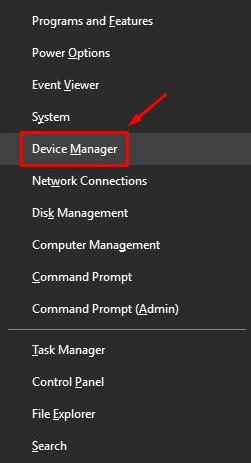
Langkah 2. Klik pada Paparan penyesuai untuk mengembangkannya dan klik kanan pada nama kad grafik anda. Pilih Kemas kini pemacu.
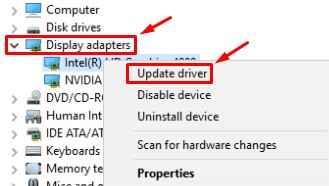
Langkah 3. Kotak dialog baru akan dibuka. Di sini, pilih Cari secara automatik untuk perisian pemacu yang dikemas kini.
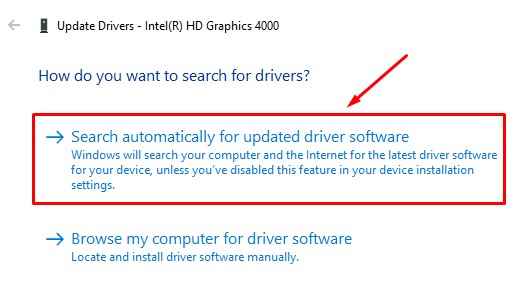
Langkah 4. Selepas kemas kini, mulakan semula komputer anda.
Ini harus menyelesaikan masalah. Sekiranya tidak, ikuti kaedah seterusnya.
4. Jalankan Pemeriksa Fail Sistem
Dalam kaedah ini, kami akan menggunakan alat pemeriksa fail sistem untuk mengimbas dan memperbaiki ralat.
Langkah 1. Pergi ke Cortana dan jenis cmd. Dalam hasil, klik kanan cmd dan pilih Jalankan sebagai pentadbir.
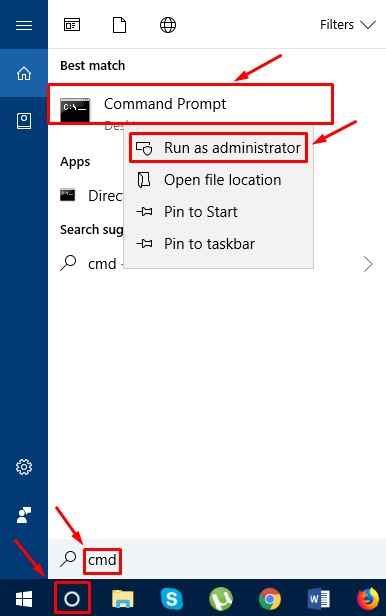
Langkah 2. Taipkan yang berikut dan tekan Masukkan.
CHKDSK /F /R
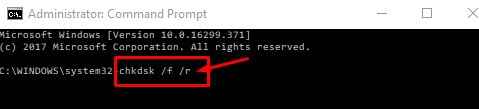
Langkah 3. Pada papan kekunci anda, tekan Y.
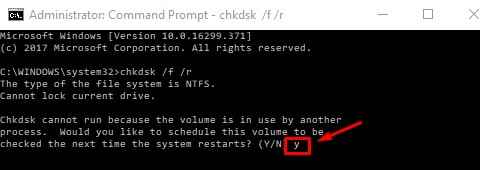
Langkah 4. Mulakan semula komputer anda. Imbasan akan bermula, biarkan selesai.
Apabila komputer anda dimulakan semula, periksa sama ada masalahnya masih ada. Sekiranya ia berlaku, ikuti kaedah seterusnya.
5. Nyahpasang Antivirus (pihak ketiga)
Kesalahan ini juga boleh berlaku kerana antivirus pihak ketiga. Sekiranya dipasang di komputer anda, cubalah menyahpasangnya. Sekiranya anda tidak mahu menyahpasangnya, cuba mengemas kini.
Ini harus menyelesaikan masalah.
- « Betulkan kami tidak dapat menemui ralat kamera anda di Windows 10 0xa00f4244 [diselesaikan]
- Betulkan fon kepala tidak muncul dalam peranti main balik pada Windows 10/11 »

